Периферийные устройства персонального компьютера
Отдаленные от центра территории нередко называют периферией. Периферия бывает не только в обыденной жизни, но и в компьютерах.
По отношению к компьютерам и ноутбукам, под термином «периферия» подразумевают «периферийные устройства». Компьютерная периферия – это различные дополнительные устройства, которые пусть недалеко, но все-таки отдалены от «сердца» компьютера.

Примеры периферийных устройств персонального компьютера: монитор, клавиатура, мышь, веб-камера, звуковые колонки, аудио гарнитура, флешка, принтер.
Содержание (кликабельно):
1. Периферийные устройства персонального компьютера: что это такое?
2. Внутренние и внешние периферийные устройства компьютера
3. Что такое контроллер периферийных устройств компьютера
4. О работе медленного периферийного устройства с быстрым процессором
5. Особенности контроллеров быстродействующих периферийных устройств
Что такое периферийные устройства
Периферийные устройства персонального компьютера – это устройства, которые подключаются к компьютеру в дополнение к основным устройствам.
Периферийными они называются потому, что они формируют определенную периферию вокруг основных устройств компьютера. К основным устройствам компьютера (ноутбука) относят процессор и оперативную память.
Примеры периферийных устройств компьютера – это, например,
- клавиатура компьютера или ноутбука,
- компьютерная мышь, тачпад на ноутбуке,
- монитор,
- принтер, сканер,
- жесткий диск,
- модем, сетевая карта,
- видеокамера, микрофон, звуковые колонки,
- флешка, привод CD-/DVD-дисков и т.п.
Периферия взаимодействует с процессором и оперативной памятью примерно одинаковым образом, о чем будет сказано далее.
Правда, до сих пор нет однозначного мнения, являются ли процессор и оперативная память основными устройствами компьютера. Они устанавливаются на материнской плате компьютера (ноутбука), а потому их вполне можно считать периферией.
Можно несколько иначе дать понятие «периферийного устройства», не упоминая процессор и оперативную память.
Периферия персонального компьютера – это все то, что можно отключить от персонального компьютера (ноутбука). И компьютер сможет продолжить свою работу, пусть с некоторыми ограничениями.
Без процессора и оперативной памяти компьютер (ноутбук) не будет работать – это основа. А вот без остального компьютер работать сможет.
Поэтому периферия — это все, что подключается к компьютеру в дополнение к центральному процессору и к оперативной памяти.
Внутренние и внешние периферийные устройства
Периферийные устройства персонального компьютера или ноутбука бывают внутренние и внешние.
Внутренние периферийные устройства устанавливаются внутрь компьютера (внутрь системного блока) или ноутбука. Примеры внутренних периферийных устройств компьютера – это жесткий диск, встроенный привод CD-/DVD- дисков, звуковая карта и т.п.
Внешние периферийные устройства подключаются к портам ввода-вывода компьютера. За взаимодействие внешних периферийных устройств с компьютером (ноутбуком) отвечают порты ввода-вывода.
Примеры внешних периферийных устройств компьютера (ноутбука) – это
- принтеры, сканеры,
- внешние видеокамеры,
- компьютерная мышка,
- клавиатура, флешка,
- внешние (подключаемые извне компьютера или ноутбука) приводы CD-/DVD- дисков и т.п.
Деление периферийных устройств на внутренние и внешние является весьма условным. Ничего страшного не произойдет, если, скажем, встроенную в ноутбук клавиатуру назовем внутренним периферийным устройством.
Также ничего ужасного не случится, если, например, назвать внешним устройством привод CD-/DVD-, встроенный в системный блок персонального компьютера. Нет четкой грани между внешними и внутренними периферийными устройствам, кроме, разве что, размещения этих устройств внутри или вне корпуса компьютера (ноутбука).
Что такое контроллер периферийных устройств компьютера
Периферийные устройства работают с процессором и оперативной памятью с помощью контроллеров (от английского слова controller – устройство управления). У каждого периферийного устройства есть свой контроллер (или адаптер, который тоже является контроллером).
Контроллер периферийного устройства – это электронное устройство для управления работой периферийного устройства. Контроллер отвечает за:
- передачу данных от периферийного устройства к процессору;
- обратную передачу данных от процессора к периферийному устройству;
- согласование по времени работы медленного периферийного устройства и быстрого процессора.
Каждое внутреннее периферийное устройство подключено к компьютеру (ноутбуку) через контроллер. Каждое внешнее периферийное устройство подключается к порту ввода-вывода, у которого тоже есть свой контроллер. Допустим, периферийное устройство подключено к порту USB. Значит, функцию контроллера будет выполнять контроллер порта USB.
Контроллеры портов ввода-вывода являются универсальными контроллерами. Они умеют перестраиваться в зависимости от того, какое конкретное внешнее периферийное устройство к ним подключено в каждом конкретном случае.
Допустим, с мышкой контроллер порта USB станет работать совсем не так, как с внешним жестким диском. И совершенно иначе контроллер порта USB будет работать с принтером, если его подключить к этому же порту.
Все периферийные устройства подключены к общей шине компьютера через контроллеры. К этой же общей шине подключаются процессор и оперативная память компьютера. Таким образом все составные части компьютера (ноутбука) работают друг с другом через общую шину передачи данных.
Как работает медленное периферийное устройство с быстрым процессором
Контроллер периферийного устройства работает совместно с процессором и оперативной памятью компьютера через общую шину. Контроллер получает данные от процессора или из оперативной памяти. Полученные данные контроллер передает затем «своему» периферийному устройству. И в обратную сторону: контроллер получает данные от периферийного устройства, а затем передает их процессору или отправляет их в оперативную память.
Такая схема работы позволяет быстродействующему процессору «не тормозить». Процессор является самым быстрым устройством в компьютере (ноутбуке). Если его постоянно «притормаживать», например, из-за медлительности принтера, тогда процессор станет простаивать.
Принтер не может мгновенно напечатать, скажем, 10 листов текста. Что же тогда делать процессору, ждать?! В таком случае процессор станет работать со скоростью самого медленного устройства (принтера, сканера, клавиатуры и т.п.). В чем тогда будет смысл от использования процессора с высоким быстродействием, если он будет почти все время простаивать из-за ожидания медленных периферийных устройств?
Оперативная память компьютера (ноутбука) тоже является быстродействующим элементом. Она по скорости немного уступает процессору, но зато прочим устройствам ее «догнать» невозможно. Получается, что и при обмене данными с оперативной памятью остальным периферийным устройствам нельзя мешкать, чтобы память не «подвисала».
Контроллер периферийного устройства работает с самим устройством со скоростью, которое оно может себе позволить, то есть тут контроллер работает медленно. Но с процессором или с оперативной памятью контроллер периферийного устройства работает очень быстро, с сопоставимой скоростью. Вот такой он, этот самый контроллер периферийного устройства!
Контроллер периферийного устройства компенсирует внутри себя все задержки по времени для приема-передачи информации от медленного периферийного устройства к быстрому процессору (оперативной памяти) и в обратном направлении. Именно в контроллере периферийного устройства происходит замедление скорости передачи данных как в одну, так и в другую сторону.
Тем самым контроллер не дает повода для процессора или оперативной памяти простаивать в ожидании медленных периферийных устройств. Контроллер периферийного устройства является «буфером», который согласует между собой разные скорости работы устройств.
Особенности контроллеров быстродействующих периферийных устройств
Контроллеры быстродействующих периферийных устройства, например, контроллеры жестких дисков, могут работать с оперативной памятью в режиме прямого доступа. Это означает, что контроллеры этих устройств могут записывать/считывать данные из ячеек оперативной памяти, минуя обработку этих данных процессором. Подобный режим позволяет не перегружать процессор большими объемами обрабатываемой информации, позволяет разгружать процессор для повышения производительности компьютера.
Записывать данные от внешних устройств прямо в оперативную память обычные контроллеры периферийных устройств компьютера могут далеко не всегда. Сначала данные от контроллера попадают в процессор, и лишь потом, после обработки этих данных, они записываются в оперативную память. Но для контроллеров быстродействующих устройств может быть доступен режим прямого доступа к оперативной памяти компьютера (ноутбука). Отсюда получается значительное ускорение работы быстродействующего периферийного устройства.
Некоторые контроллеры периферийных устройств могут иметь также собственную оперативную память, и даже собственный специализированный процессор для автономной обработки данных. Это позволяет еще больше разгружать основной процессор и основную оперативную память. В итоге существенно ускоряется работа компьютера (ноутбука). Ведь основной процессор и основная оперативная память компьютера тогда может вообще не участвовать в обработке каких-то данных периферийного устройства. К таким контроллерам с собственной оперативной памятью относится, например, видеокарта, которая осуществляет вывод «картинки» на экран монитора.
Большинство современных видеокарт, кроме всего прочего, имеют в своем составе еще и специальный процессор, еще больше ускоряющий обработку данных. Загрузку этого видео процессора можно, например, посмотреть в режиме реального времени с помощью Диспетчера задач Windows.
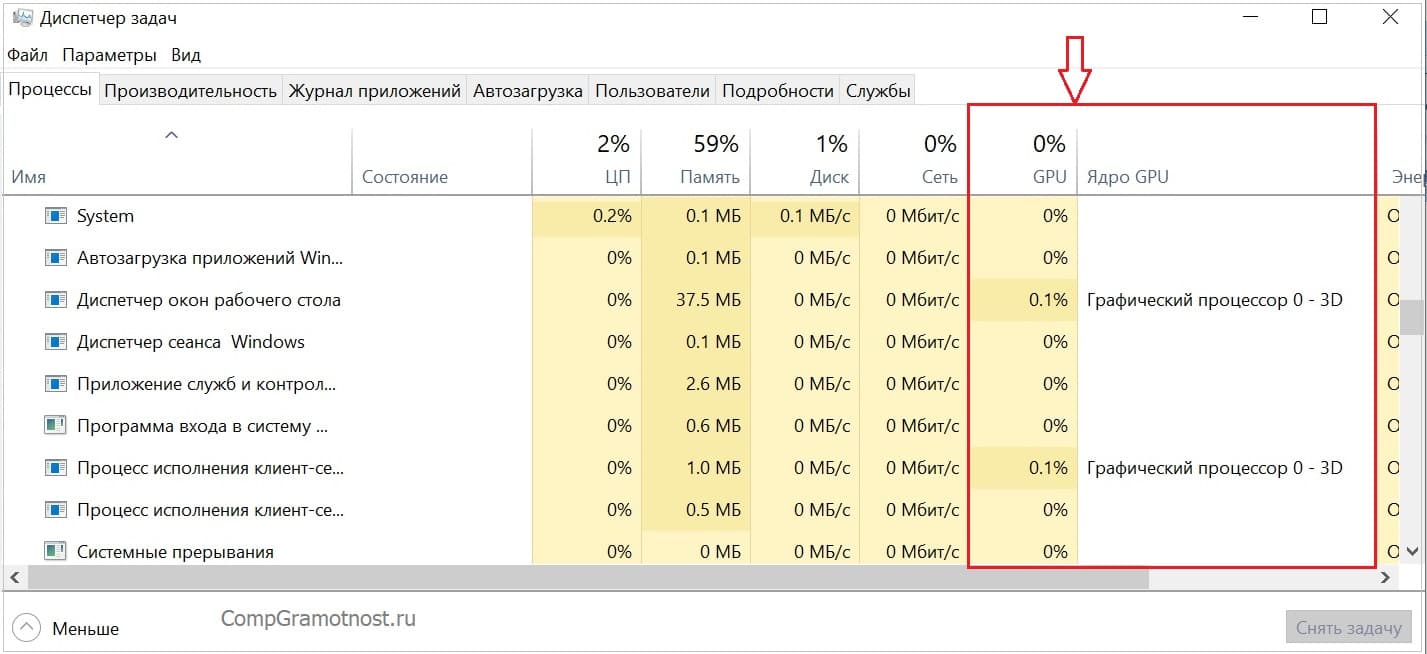
(Кликните для увеличения) Информация о загрузке видео процессора в Диспетчере задач Windows 10 (в красной рамке).
О майнинге криптовалют с помощью контроллеров
Что интересно, современные программы майнинга («добычи») криптовалюты используют для этих целей ресурсы видео процессора – того самого дополнительного процессора, который стоит на видеокарте, на контроллере монитора персонального компьютера (ноутбука). Процессор видеокарты лучше, чем процессор, подходит для выполнения трудоемких расчетов, сопровождающих процесс «добычи» «компьютерной валюты».
Дополнительный видео процессор компьютера (ноутбука) предназначен, конечно, не для «добычи» криптовалюты. Он необходим для помощи основному процессору компьютера в воспроизведении сложной графики, для демонстрации видео с высоким качеством и с хорошим разрешением.
Благодаря периферийным устройствам и их контроллерам компьютер становится полезным для работы пользователей. С появлением «дружественных» пользователям периферийных устройств компьютеры и ноутбуки стали незаменимыми помощниками людей.
Впервые опубликовано 11 июля 2011 года.
Обновлено 17 марта 2020 года.
Дополнительные материалы:
1. Постоянная и оперативная память компьютеров и мобильных телефонов
2. Драйверы устройств: зачем они нужны, как их обновлять и где найти?
3. Как объем памяти влияет на работу мобильного телефона
4. Компьютерный жаргон: словарик некоторых терминов и их разбор

Здравствуйте, уважаемая Надежда! Спасибо за полезную информацию!
Периферийные устройства являются не обязательными для работы компьютера и могут быть отключены от него. Однако большинство компьютеров используются вместе с теми или иными периферийными устройствами.
Добрый день Надежда!
Сможете ли помочь в следующем вопросе:
При сканирование документов на принтере HP 4280 desjet возникают ошибки
1. В немецкий текст заскакивают русские буквы
2. Не могу сканировать документ в OPENOFFICE пишет необходимо письменное разрешение для доступа к выбранному файлу
ни в поисковике ни на форумах решение эти проблем я не нашел
Буду очень благодарен
Здравствуйте, Леонид. Вижу, что Вы из Германии. Я про нее мало что знаю, но знаю, что там очень высокие требования и строгие законы относительно лицензирования программного обеспечения, скачивания из Интернета и прочее.
Возможно, поэтому документы не загружаются в Openoffice, вероятно, нужны какие-то доказательства подлинности оригинала и прочие письменные разрешения на право использовать эти документы. Тут я Вам не смогу помочь ничем, к сожалению.
Что касается сканирования на принтере, то желательно настроить сканирование не из какой-то прикладной программы (вероятно, Вы сканируете из подобной программы с аналогичными немецкими проблемами подтверждения подлинности и авторских прав), а напрямую из «Панели управления», раздел «Устройства и принтеры». Правой кнопкой мыши можно кликнуть по значку Вашего принтера. И, если в выпадающем меню будет опция «Начать сканирование», то попытаться воспользоваться этим. Честно говоря, я так и сканирую всегда на своем HP.
Надежда, Добрый день. Спасибо за прекрасную информацию. Если можете посоветуйте. Что-то в последнее время перестал работать принтер hpdeskjet 3500. То включается, то нет, показывает: то готов, то отключен. Помогите чем можете. Заранее благодарен. Анатолий. ПЕТРОЗАВОДСК.
Анатолий, есть расхожая фраза о том, что электроника — это наука о плохих контактах. Возможно, что и у Вас аналогичный случай («то включится, то нет…»). Я бы предложила проверить электрический шнур, его подключение к принтеру, его подключение к розетке, саму электрическую розетку. Это опасно — в розетке высокое напряжение, лучше ее не проверять самостоятельно. Если есть подозрение на розетку, то безопаснее всего подключить принтер к другой розетке.
Может быть также проблема с выключателем принтера, но это не стоит ремонтировать самостоятельно, так как в принтере может быть остаточное напряжение.
Если принтер запитывается от блока питания, то проблемы могут быть и в блоке питания.
Готовность и неготовность принтера может быть вызвана как проблемами с электрическим питанием принтера, так и с проблемами подключения принтера к компьютеру. Проверьте кабель (вероятно, у Вас USB) и его подключение как со стороны принтера, так и со стороны компьютера (эту проверку надо делать при отключенном принтере).
Надежда, добрый вечер, спасибо за информацию.
спасибо за продолжение уроков! для меня всё полезно